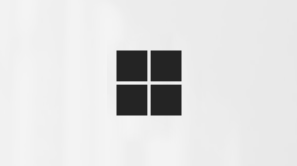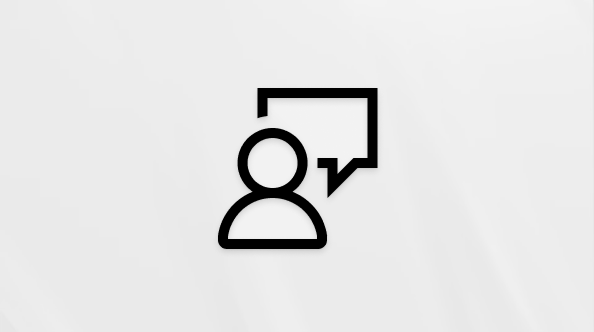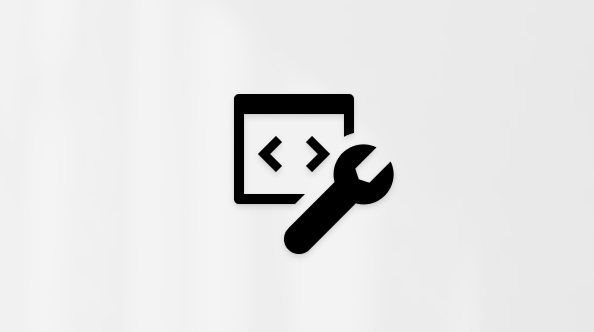Merkitsemällä tiedostot tai kansiot offline-tilaan voit lukea niitä milloin tahansa, myös silloin, kun et ole yhteydessä Internetiin. Tiedostoihin tehdyt offline-muokkaukset synkronoidaan, kun Android-laite seuraavan kerran muodostaa internet-yhteyden, jotta saat tiedoston uusimman version.
Huomautukset:
-
Offline-tilaan merkityt tiedostot tai kansiot ovat vain luku -muodossa – voit muokata niitä vain, kun olet verkossa. Jos muokkaat tiedostoa offline-tilassa, se tallennetaan uudeksi tiedostoksi eikä alkuperäistä OneDrive-tiedostoa muuteta.
-
Kansioiden vieminen offline-tilaan on käytettävissä Premium- OneDriveMicrosoft 365-tilauksella.
-
Paina OneDrive-sovelluksessa pitkään tai napauta kolmea pistettä sen tiedoston tai kansion vieressä, jonka haluat olevan käytettävissä offline-lukemista varten, ja napauta sitten pidä offline-tilassa

-
Offline-lukua varten merkittyjen tiedostojen tai kansioiden kohdalla näkyy Pidä offline-tilassa -kuvake luettelonäkymässä. Voit avata tiedoston lukemista varten milloin tahansa napauttamalla tiedostoluetteloa.
Vihjeitä:
-
Kun merkitset tiedoston tai kansion offline-tilaan, OneDrive näyttää sen myös Offline-tilassa käytettävissä olevat tiedostot -näkymässä.
-
Jos haluat käyttää tiedostoa aina PC- tai Mac-tietokoneessa, napsauta tiedostoa hiiren kakkospainikkeella ja valitse Säilytä aina tässä laitteessa. Tiedosto ladataan laitteeseesi, ja se on aina käytettävissä myös offline-tilassa.
-
Napauta profiilikuvaasi tai -kuvaketta.
-
Valitse Offline-tilassa käytettävissä olevat tiedostot , jos haluat etsiä nopeasti kaikki offline-tiedostot ja -kansiot.
Jos haluat lopettaa tiedoston tai kansion pitämisen offline-tilassa, valitse offline-tiedosto tai kansio ja napauta Vain online 
Tarvitsetko lisätietoja?
|
|
Ota yhteyttä tukeen Saat Microsoft-tiliisi ja -tilauksiisi liittyvää apua Tili- ja laskutusohjeista. Jos tarvitset teknistä tukea, siirry kohtaan Ota yhteyttä Microsoft-tukeen, kirjoita ongelmasi ja valitse Tukipyyntö. Jos tarvitset vielä apua, ravista mobiililaitetta ja valitse Ilmoita ongelmasta. |